win11系统非活动窗口鼠标控制设置方法 win11鼠标滚动非活动窗口在哪设置
更新时间:2023-02-24 15:58:33作者:yang
windows系统中可以让鼠标悬停在非活动窗口中直接滚动,在使用过程中给用户带来方便。新一代的win11系统带来了许多新变化,不过依然保留鼠标滚动非活动窗口的功能,那么win11系统非活动窗口鼠标控制设置方法呢?刚使用win11系统的用户都找不到设置入口,下面win10系统之家就和大家介绍win11鼠标滚动非活动窗口在哪设置。
设置步骤如下:
1、点击底部任务栏的“开始菜单”图标,找到“设置”,打开它。
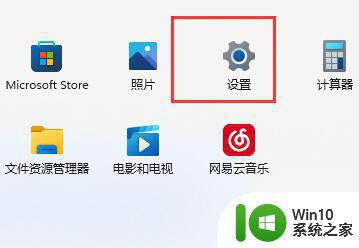
2、点击左边栏上方的“蓝牙和其他设备”。
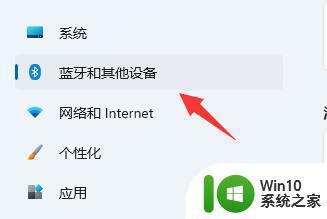
3、点击“鼠标”选项。
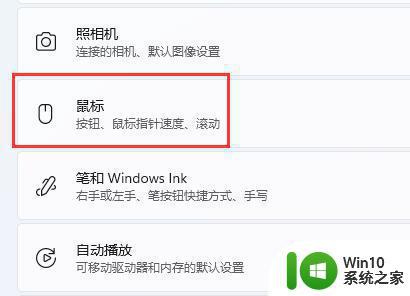
4、打开“将鼠标悬停在非活动窗口上时,可以滚动这些窗口”选项即可。
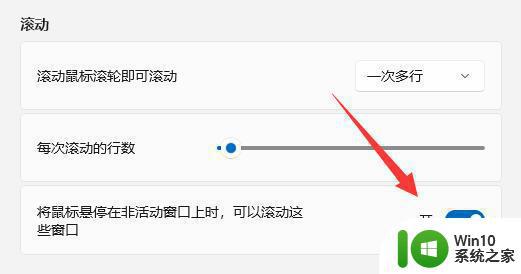
以上就是win11鼠标滚动非活动窗口在哪设置,大家可以根据个人需要,选择打开或关闭这个功能。
win11系统非活动窗口鼠标控制设置方法 win11鼠标滚动非活动窗口在哪设置相关教程
- win11设置窗口动画的方法 win11窗口动画怎么设置
- 如何在win11中设置窗口动画效果 win11窗口动画效果设置教程
- win11窗口动画效果设置教程 如何调整win11窗口动画特效
- win11系统如何设置圆角窗口 win11系统如何设置圆角窗口边框
- Win11使用鼠标拖窗口有拖拽感的解决方法 Win11使用鼠标拖窗口有拖拽感怎么回事
- win11鼠标dpi在哪里设置 win11鼠标dpi设置方法
- win11鼠标指针移动速度 Win11鼠标指针速度设置方法
- win11拖动窗口卡顿解决方法 win11拖动窗口卡顿原因分析
- win11鼠标灵敏度设置方法 如何在win11系统中调整鼠标灵敏度
- 为什么win11鼠标滑动不是蓝色的 Win11系统鼠标光标颜色设置方法
- win11窗口设置为透明状态的小技巧 win11窗口透明度调节方法
- win11拖动窗口掉帧严重如何处理 win11拖动窗口掉帧怎么办
- win11系统启动explorer.exe无响应怎么解决 Win11系统启动时explorer.exe停止工作如何处理
- win11显卡控制面板不见了如何找回 win11显卡控制面板丢失怎么办
- win11安卓子系统更新到1.8.32836.0版本 可以调用gpu独立显卡 Win11安卓子系统1.8.32836.0版本GPU独立显卡支持
- Win11电脑中服务器时间与本地时间不一致如何处理 Win11电脑服务器时间与本地时间不同怎么办
win11系统教程推荐
- 1 win11安卓子系统更新到1.8.32836.0版本 可以调用gpu独立显卡 Win11安卓子系统1.8.32836.0版本GPU独立显卡支持
- 2 Win11电脑中服务器时间与本地时间不一致如何处理 Win11电脑服务器时间与本地时间不同怎么办
- 3 win11系统禁用笔记本自带键盘的有效方法 如何在win11系统下禁用笔记本自带键盘
- 4 升级Win11 22000.588时提示“不满足系统要求”如何解决 Win11 22000.588系统要求不满足怎么办
- 5 预览体验计划win11更新不了如何解决 Win11更新失败怎么办
- 6 Win11系统蓝屏显示你的电脑遇到问题需要重新启动如何解决 Win11系统蓝屏显示如何定位和解决问题
- 7 win11自动修复提示无法修复你的电脑srttrail.txt如何解决 Win11自动修复提示srttrail.txt无法修复解决方法
- 8 开启tpm还是显示不支持win11系统如何解决 如何在不支持Win11系统的设备上开启TPM功能
- 9 华硕笔记本升级win11错误代码0xC1900101或0x80070002的解决方法 华硕笔记本win11升级失败解决方法
- 10 win11玩游戏老是弹出输入法解决方法 Win11玩游戏输入法弹出怎么办
win11系统推荐
- 1 win11系统下载纯净版iso镜像文件
- 2 windows11正式版安装包下载地址v2023.10
- 3 windows11中文版下载地址v2023.08
- 4 win11预览版2023.08中文iso镜像下载v2023.08
- 5 windows11 2023.07 beta版iso镜像下载v2023.07
- 6 windows11 2023.06正式版iso镜像下载v2023.06
- 7 win11安卓子系统Windows Subsystem For Android离线下载
- 8 游戏专用Ghost win11 64位智能装机版
- 9 中关村win11 64位中文版镜像
- 10 戴尔笔记本专用win11 64位 最新官方版